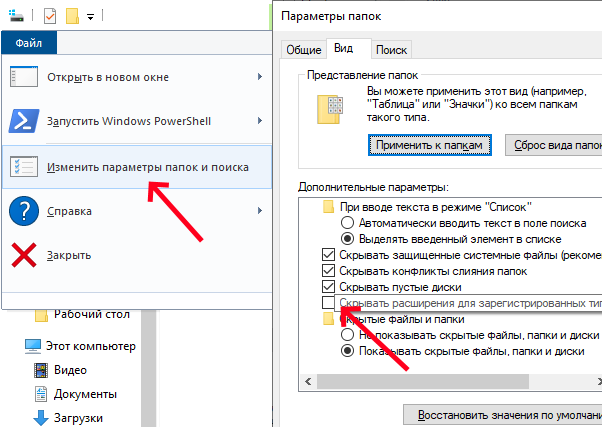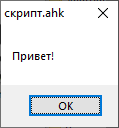что такое sleep в ahk
Sleep
Ждёт заданное количество времени прежде чем продолжить.
Параметры
| Delay | Время ожидания в миллисекундах (может быть выражением) в диапазоне от 0 до 2147483647 (24 дня). |
Примечания
Из-за дискретности шкалы времени, используемой операционной системой, паузы обычно округляются до ближайших значений, кратных 10. Например, пауза от 1 до 10 включительно эквивалентна 10 для большинства компьютеров под управлением Windows NT/2000/XP. Однако по причине каких-либо аппаратных особенностей округление может происходить и до другой величины, например, 15.
Реальная длина паузы может оказаться больше запрошенной, если процессор сильно нагружен. Причина в том, что прежде чем выделить скрипту следующий квант процессорного времени (типичное значение 20 миллисекунд), операционная система должна выделить такой же квант каждому из нуждающихся в этом процессов.
При паузе 0 остаток выделенного скрипту кванта отдаётся какому-либо из нуждающихся в этом процессов (если только этот процесс не имеет значительно более низкий приоритет). Таким образом пауза 0 в реальности означает задержку в диапазоне от 0 до 20 мс (или больше) в зависимости от числа нуждающихся в процессорном времени процессов (если таковых нет, задержки не будет вообще). Но в любом случае пауза 0 всегда будет короче, чем пауза с бОльшим значением.
Во время паузы новые потоки могут запускаться через горячие клавиши, пункты меню или таймеры.
Sleep
Waits the specified amount of time before continuing.
Parameters
The amount of time to pause (in milliseconds) between 0 and 2147483647 (24 days), which can be an expression.
Remarks
Due to the granularity of the OS’s time-keeping system, Delay is typically rounded up to the nearest multiple of 10 or 15.6 milliseconds (depending on the type of hardware and drivers installed). For example, a delay between 1 and 10 (inclusive) is equivalent to 10 or 15.6 on most Windows 2000/XP systems. To achieve a shorter delay, see Examples.
The actual delay time might wind up being longer than what was requested if the CPU is under load. This is because the OS gives each needy process a slice of CPU time (typically 20 milliseconds) before giving another timeslice to the script.
A delay of 0 yields the remainder of the script’s current timeslice to any other processes that need it (as long as they are not significantly lower in priority than the script). Thus, a delay of 0 produces an actual delay between 0 and 20ms (or more), depending on the number of needy processes (if there are no needy processes, there will be no delay at all). However, a Delay of 0 should always wind up being shorter than any longer Delay would have been.
While sleeping, new threads can be launched via hotkey, custom menu item, or timer.
Related
Examples
Waits 1 second before continuing execution.
Waits 30 minutes before continuing execution.
Demonstrates how to sleep for less time than the normal 10 or 15.6 milliseconds. Note: While a script like this is running, the entire operating system and all applications are affected by timeBeginPeriod below.
Alan Arbatskiy
Активный пользователь
— 0. Вступление
Скачать биндер можно на оффициальном сайте: https://www.autohotkey.com/
После полной установки программы, нажмите ПКМ по свободному месту в папке/на рабочем столе и в разделе «Создать» выберите «AutoHotKey Script».
После этого нажмите ПКМ по созданному файлу и выберите пункт «Edit Script». В открывшемся окне можете стереть примечание от автора и начать писать свой шедевр.
— 2. Автоматическое определение языка и раскладки клавиатуры.
Данный шаг Вы можете пропустить, но тогда при неправильной раскладке клавиатуры вместо красивого текста, который вы расписывали несколько десятков минут, в чат будут отправляться сплошные вопросительные знаки, так как скрипт не будет видеть на вашей текущей раскладке бо’льшую часть нужных для набора текста символов. Во избежание этих проблем, настоятельно Вам рекомендую на следующей строке, после назначение горячей клавиши, прописать следующее:
SendMessage, 0x50,, 0x4190419,, A
Также немаловажно задать паузы между сообщениями, иначе программа может сойти с ума и начать смешивать ваши сообщения в единое целое.
Так, прописав команду Sleep и число миллисекунд после нее (1000 = 1 секунда), Вы задаете задержку между выполнениями следующих команд.
Рекомендую использовать задержку 700 между отыгровками /me /do /todo, и 1000 между сообщениями в чат (IC, /b), дабы антифлуд не триггерился на ваш скрипт. (насколько мне известно, в /f /c задержку можно ставить 200, там антифлуд почти не срабатывает).
— 4. Окончание скрипта
После того, как вы прописали все сообщения, не забудьте написать завершающую команду Return, которая останавливает чтение макроса. Иначе, если у Вас в одном файле сразу несколько скриптов, последствия будут неутешительными.
Alan Arbatskiy
Активный пользователь
— 0. Вступление
Скачать биндер можно на оффициальном сайте: https://www.autohotkey.com/
После полной установки программы, нажмите ПКМ по свободному месту в папке/на рабочем столе и в разделе «Создать» выберите «AutoHotKey Script».
После этого нажмите ПКМ по созданному файлу и выберите пункт «Edit Script». В открывшемся окне можете стереть примечание от автора и начать писать свой шедевр.
— 2. Автоматическое определение языка и раскладки клавиатуры.
Данный шаг Вы можете пропустить, но тогда при неправильной раскладке клавиатуры вместо красивого текста, который вы расписывали несколько десятков минут, в чат будут отправляться сплошные вопросительные знаки, так как скрипт не будет видеть на вашей текущей раскладке бо’льшую часть нужных для набора текста символов. Во избежание этих проблем, настоятельно Вам рекомендую на следующей строке, после назначение горячей клавиши, прописать следующее:
SendMessage, 0x50,, 0x4190419,, A
Также немаловажно задать паузы между сообщениями, иначе программа может сойти с ума и начать смешивать ваши сообщения в единое целое.
Так, прописав команду Sleep и число миллисекунд после нее (1000 = 1 секунда), Вы задаете задержку между выполнениями следующих команд.
Рекомендую использовать задержку 700 между отыгровками /me /do /todo, и 1000 между сообщениями в чат (IC, /b), дабы антифлуд не триггерился на ваш скрипт. (насколько мне известно, в /f /c задержку можно ставить 200, там антифлуд почти не срабатывает).
— 4. Окончание скрипта
После того, как вы прописали все сообщения, не забудьте написать завершающую команду Return, которая останавливает чтение макроса. Иначе, если у Вас в одном файле сразу несколько скриптов, последствия будут неутешительными.
Краткое обучение (начать здесь)
Оказавшись на этой странице, вероятно, вы собираетесь начать осваивать язык автоматизации Autohotkey.
В этой статье описана установка программы, ее базовые возможности и примеры кода. Наберитесь терпения, запасайтесь чаем и приступаем 🙂
Все интересующие вопросы вы можете задать в нашей группе Вконтакте.
Autohotkey в играх
Обратите внимание, что макросы запрещены во многих играх. За использование Autohotkey ваш аккаунт может быть забанен!
Кроме этого, многие современные игры имеют активный античит, препятствующий программной эмуляции нажатий. Это значит, что нажатия, воспроизводимые скриптом могут игнорироваться. Мы не содействуем читерству, и если античит блокирует работу Autohotkey в определенной игре- не будем помогать вам обойти защиту!
Стоит так же учитывать, что Autohotkey разработан для взаимодействия со средой Explorer’a и его окон. Такие команды как PixelSearch, PixelGetColor и ImageSearch вероятнее всего не будут работать в полноэкранных 3D приложениях. Чаще всего Autohotkey воспринимает окна с отрисовкой 3D как черный квадрат (цвет 0x000000). Иногда проблема решается переводом игры в оконный режим, но корректная работа все равно не гарантируется и единого решения НЕТ.
Установка Autohotkey и редактора Notepad++
Перед началом работы неплохо бы скачать Autohotkey с оффициального сайта.
После запуска инсталятора выбираем Unicode версию программы, иначе получим иероглифы вместо русских букв. Лучше выбрать разрядность, соответствующую вашей ОС. Но стоит помнить что скрипты, скомпилированные x64 версией не запустятся на 32-разрядных ОС.
Для редактирования скриптов можно использовать любой текстовый редактор, включая «Блокнот». Но для удобства работы с кодом лучше использовать Notepad++, который так же скачиваем с оффициального сайта и устанавливаем.
После установки вам понадобится файл подсветки синтаксиса Autohotkey userDefineLang_AHK.xml. Сохраняем его в любое удобное место.
Теперь запускаем Notepad++, в меню «Синтксисы» выбираем «Задать свой синтаксис. «. В открывшемся окне жмем «Импортировать» и выбираем скачанный файл.
После перезапуска программы в меню «Синтаксисы» появится Autohotkey, а файлы с расширением .ahk будут сразу открываться с подсветкой синтаксиса.
Рекомендую сразу включить отображение расширений файлов в системе. Для этого откройте любое окно проводника, в верхнем меню «Файл» выберите пункт «Параметры папок и поиска». В открывшемся окне во вкладке «Вид» снимите галочку «Скрывать расширения для зарегистрированных типов файлов».
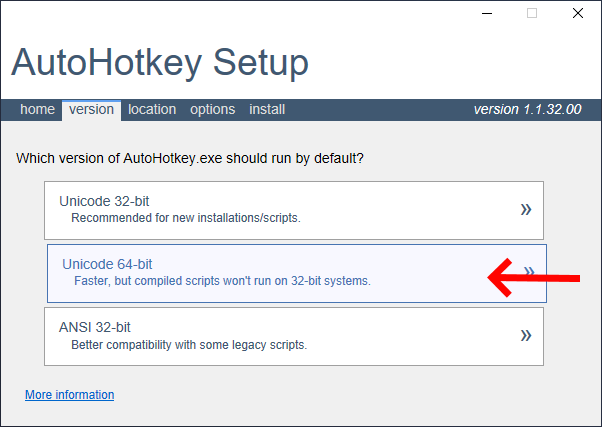
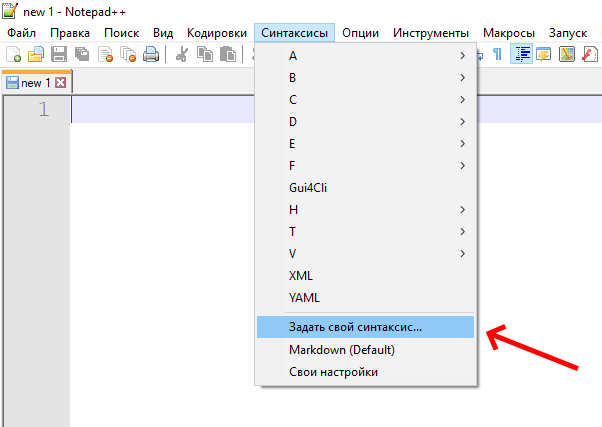
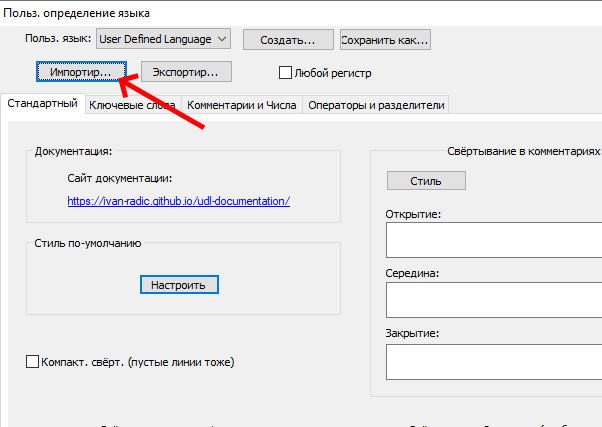
Создание первого скрипта
После того, как среда Autohotkey и текстовый редактор установлены, можно приступать к созданию первого скрипта.
Скрипты являются обычными текстовыми файлами, имеющими расширение .ahk. Запускаются как любое приложение, двойным кликом мыши.
Чтобы отредактировать скрипт, нажмите на нем ПКМ > Открыть с помощью > Notepad++.
Создайте скрипт со следующим кодом и запустите его. Если вы увидели окно с приветствием- все установлено правильно и можно продолжать.
Порядок исполнения команд
Обратите внимание! Данный пункт крайне важен для понимания работы программы.
В момент запуска скрипта, команды начинают выполняться по очереди сверху вниз. Выполнение новой команды не будет начато до тех пор, пока не окончена предыдущая.
Так интерпретатор будет последовательно исполнять код, пока не встретит Return. Эта команда прерывает текущий поток. С его помощью обозначаются пределы макрокоманды, а так же возвращаются значения из функций.
Если по мере выполнения кода встречается цикл- он выполняется до тех пор, пока истинно его условие, или он не будет разорван командой Break. Как выглядят циклы мы разберем чуть ниже, не торопитесь 🙂
Комментарии в коде и отладка
Когда нужно оставить в коде строчку с пояснением- на помощь приходит комментарий, по умолчанию он отделяется точкой с запятой. Вся строка после ; игнорируется интерпретатором. Обратите внимание, что в Autohotkey нет многострочных комментариев! Каждая строка экранируется отдельно.
Для отладки кода (проверки условий, просмотра значений переменных и т.д.) проще всего использовать команды MsgBox и ToolTip. Первая выводит информацию в виде окна и ждет подтверждения, вторая показывает всплывающую подсказку и не прерывает выполнение кода.
Горячие клавиши
Основным назначением Autohotkey является назначение горячих клавиш. Они представляют собой сочетания клавиш и кнопок мыши, при нажатии которых выполняется заданная последовательность команд (макрокоманда, она же- макрос).
Запись горячей клавиши может иметь однострочный и многострочный вид, в зависимости от необходимого количества команд.
Перед двоеточием указывается клавиша или сочетание клавиш, вызывающие действие. Больше о горячих клавишах можно узнать здесь. Так же, наверняка, вам пригодится список клавиш и кнопок мыши.
Строки автозамены
Строки автозамены имеют тот же принцип, что и горячие клавиши, но заменяют не сочетание клавиш, а фрагмент строки. Чаще всего используются для развертывания аббревиатур.
Все возможности строк автозамены, такие как чувствительность к регистру, замена части слова, задержка нажатий- ищите в соответствующей Статье.
Эмуляция нажатий
Для эмуляции нажатий и ввода текста используется команда Send.
Она имеет несколько вариаций: Send, SendPlay, SendInput и SendRaw. Подробно про их отличия можно прочитать по ссылке выше.
Переменные и выражения
Для хранения и обработки информации служат переменные. Во вступительном гайде мы рассмотрим лишь три основных вида: логический, числовой и текстовый. Переменные в Autohotkey динамически изменяют свой тип в зависимости от последнего присвоенного значения.
Логический (булевый) тип предназначен для хранения 1 или 0 (true или false). Чаше всего используется в условиях, где есть всего два варианта выбора, а так же в функциях, для обозначения успешности или провала операции.
Числовой тип, как не сложно догадаться, применяется для операций с числами. Поддерживается большинство арифметических операций, а так же десятичные дроби.
Строковый тип хранит отдельные символы или фрагменты текста. Работа со строками немного отличается от цифровых и булевых переменных- для них есть целый ряд специальных строковых функций.
Логическое ветвление
Наверняка вы уже задумались, как выполнять действие только при соблюдении конкретного условия? На помощь приходит ветвление с логическими операторами if и else. Так же существуют и другие команды, представляющие собой условие.
Пожалуй, самым простым применением условия является назначение двух чередующихся действий на одну и ту же горячую клавишу. В этом примере введена переменная, которая принимает противоположное значение при каждом новом вызове ГК.
Еще одним примером может служить определение времени суток:
Блок кода <>
Блок кода обозначается фигурными скобками и объединяет несколько комад или функций. Он нужен чтобы указать интерпретатору, что несколько команд нужно выполнить вместе. Чаще всего блок <> используется для группировки команд внутри условий или циклов.
Циклы
Для повторения определенного участка кода несколько раз используются циклы. В Autohotkey их несколько видов, самым простым из которых является Loop.
Запуск программ, открытие ссылок
Для запуска EXE приложений, открытия окон проводника или браузера используется команда Run.
Команды и функции
В Autohotkey есть две основных структуры: команды и функции. Обе предназначены для выполнения какого-либо действия, но отличаются способом записи.
У многих команд есть функция-двойник, выполняющая ту же операцию.
В отличае от функций, команды нельзя комбинировать или использовать одну команду как аргумент другой.
Команды не используют скобки вокруг параметров, вы можете легко отличить их от функций:
Обратите внимание, что:
Заключение
В этой статье приведены самые базовые возможности программы. Полный список функций можно найти на Главной странице справочника.
Рекомендуем последовательно пройти по описанию всех команд для примерного понимания их назначения перед тем, как начинать писать свой первый скрипт 🙂
Перед тем, как приступить к написанию кода, необходимо составить алгоритм. Распишите по шагам, что должна делать ваша программа. Так будет гораздо проще искать команды, необходимые для выполнения каждого из шагов.